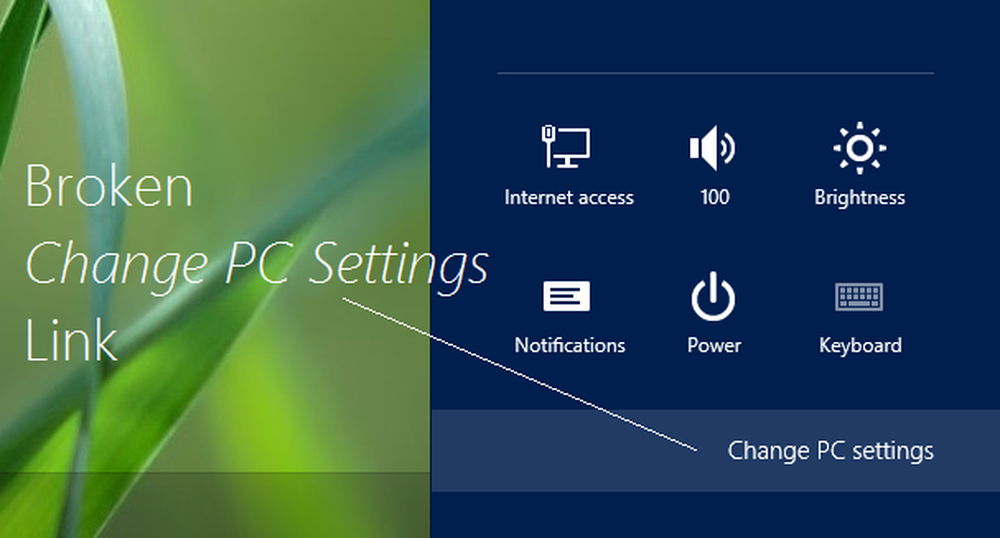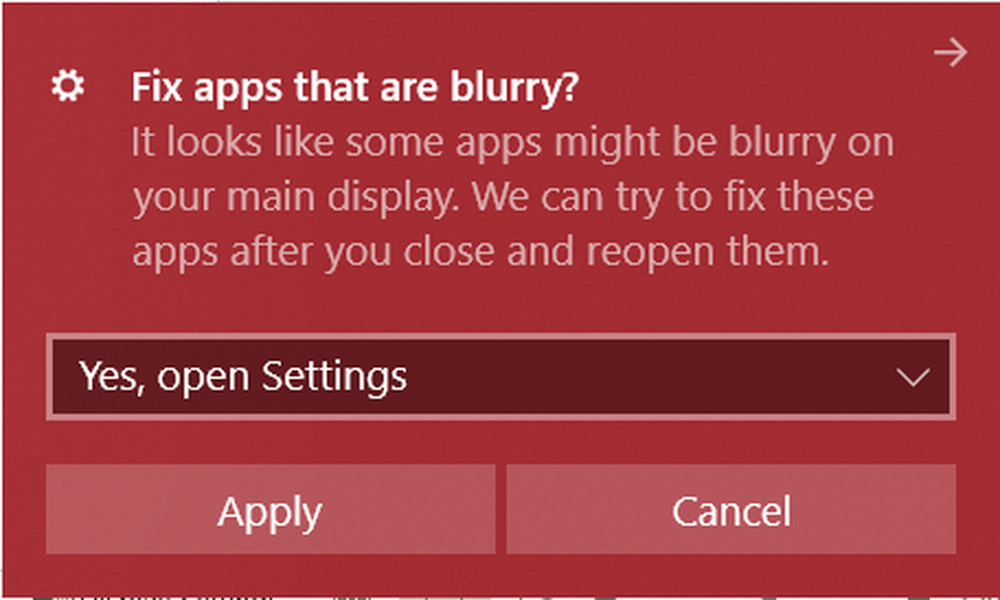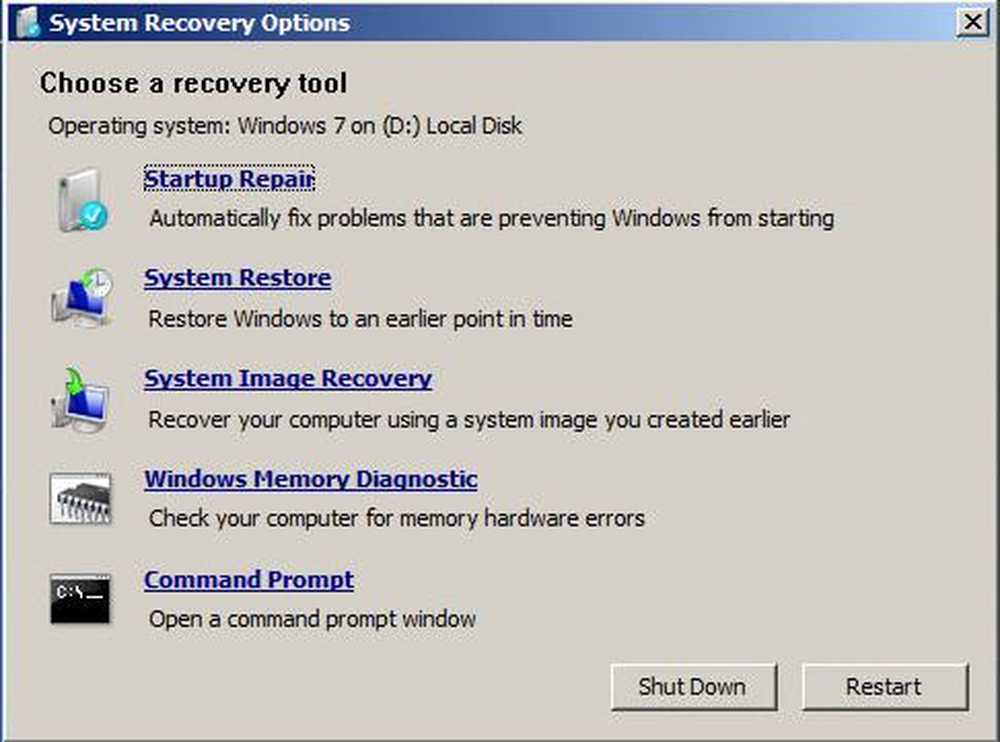Risolto il problema relativo ai caratteri sfocati in Windows 10
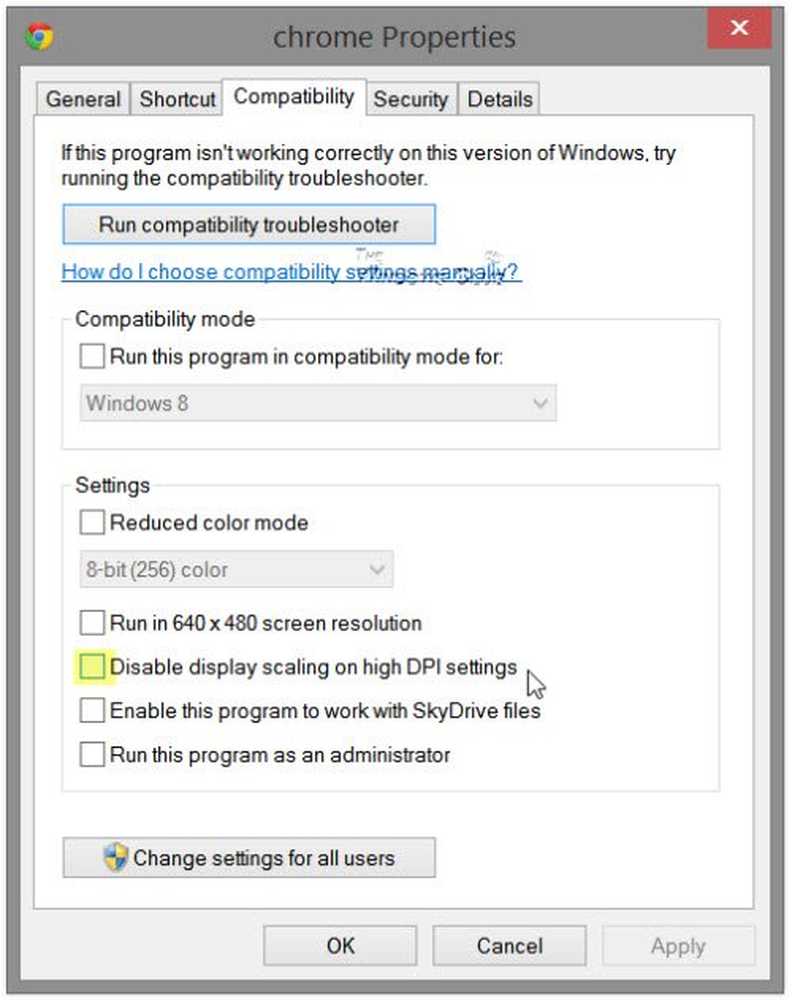
I caratteri appaiono sfocati? Il testo appare sfocato, sfocato, sfocato? Risolto il problema relativo ai caratteri sfocati o al testo sfocato in Windows 10/8. Disabilitare la virtualizzazione DPI o Ridurre l'impostazione generale DPI di Windows e vedere se aiuta!
Oggi molti utenti possiedono dispositivi con un display DPI alto. DPI è l'acronimo di Punti per pollice e viene utilizzato per descrivere la risoluzione dei display. Alcuni utenti, mentre eseguivano varie applicazioni desktop sui loro computer Windows 10/8/7 hanno segnalato il problema del vedere caratteri sfocati, sfocati, sfocati o di testo durante l'esecuzione di applicazioni desktop come Google Chrome, Firefox, Internet Explorer, Microsoft Office, Visualizzatore foto di Windows, Windows Media Player, app di Windows Store e persino Windows Firewall. Alcuni hanno anche riferito di aver visto il testo troncato.
Caratteri sfocati in Windows 10
Se stai affrontando un problema con caratteri sfocati sul tuo Windows 10 o Windows 8.1 dispositivo, ci sono tre cose che potresti voler provare.
- Disabilitare la virtualizzazione DPL
- Abbassare l'impostazione generale DPI di Windows
- Utilizzare lo strumento di correzione DPI di Windows 10.
Vediamo come fare questo.
Disabilitare la virtualizzazione DPI
Se si sta affrontando il problema per una particolare applicazione come dire, browser Chrome, quindi aprire la cartella del programma, fare clic destro sul suo file chrome.exe e selezionare Proprietà.
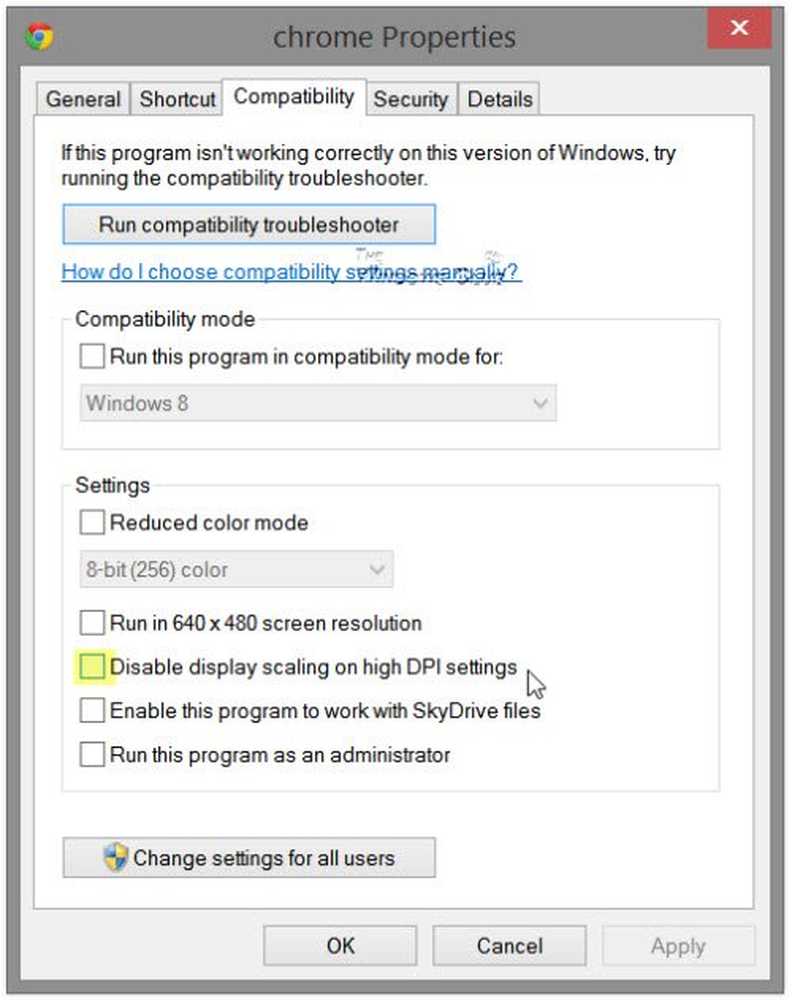
Seleziona la scheda Compatibilità. Qui selezionare Disattiva ridimensionamento dello schermo su impostazioni DPI elevate.
Fai clic su Applica / OK e verifica se il problema è stato risolto.
Se non aiuta, o se stai affrontando questo problema per la maggior parte dei tuoi programmi, potresti prendere in considerazione, abbassando l'impostazione DPI di Windows, a livello di sistema.
Abbassare l'impostazione generale DPI di Windows
Per fare ciò, dal menu WinX, aprire Pannello di controllo> Visualizza applet.
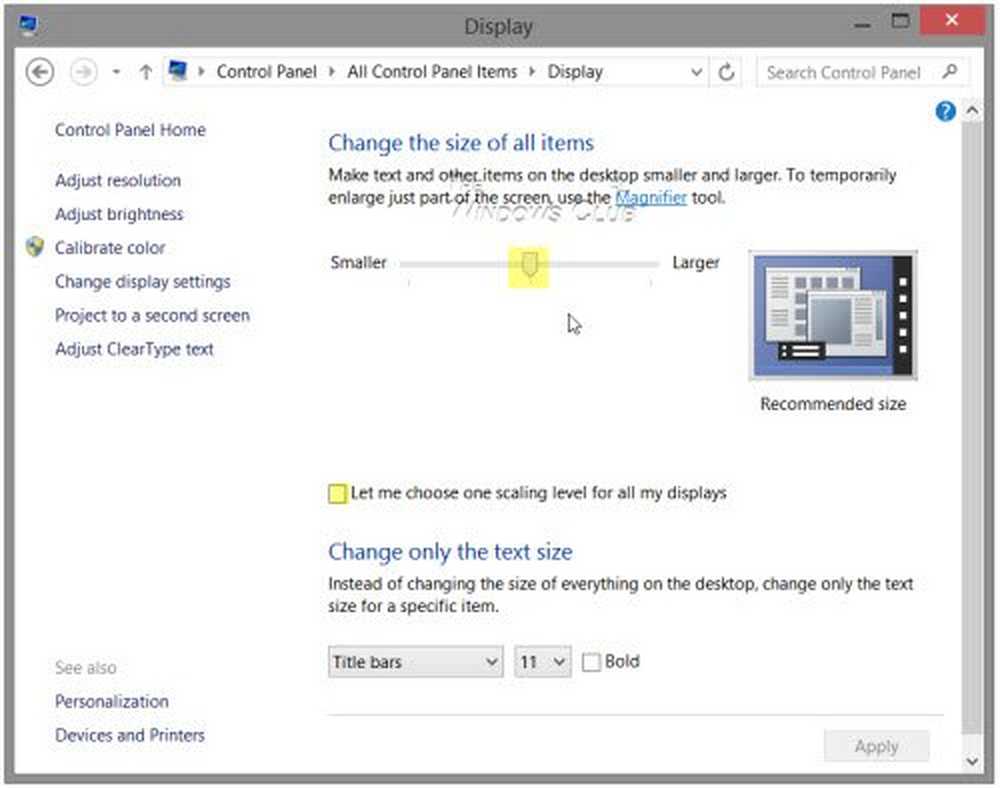
Sotto Modifica le dimensioni di tutti gli articoli, vedrai un cursore. Per essere in grado di utilizzare questo dispositivo di scorrimento, prima selezionare l'opzione Scegli un livello di ridimensionamento per tutte le mie visualizzazioni. Una volta fatto questo, sposta il cursore al 100% o in una posizione che fa per te.
Se si esegue questa operazione, è necessario rendersi conto che con un display DPI molto alto, ciò potrebbe rendere i caratteri, gli elementi di testo e di schermo molto piccoli e talvolta difficili da leggere.
I display ad alta DPI consentono al display di produrre testo e grafica più nitidi, ma poiché alcuni sviluppatori di applicazioni non sfruttano questa funzionalità, questi problemi si presentano.
Utilizzare uno strumento di correzione DPI gratuito per Windows 10
Verifica se questo strumento gratuito di Windows 10 DPI Fix ti aiuta a risolvere il problema dei caratteri sfocati, del testo e delle immagini.
AGGIORNARE: Windows 10 può ora correggere automaticamente le app sfocate.
Letture aggiuntive per aiutare il problema dei caratteri sfocati:- Ci sono alcuni passaggi aggiuntivi che potresti intraprendere se scopri che i caratteri Web appaiono sfocati in Internet Explorer.
- Per risolvere il problema di Blurry Fonts o Poor Display Scaling nei programmi Office, è anche possibile utilizzare l'Editor del Registro di sistema
- Come ricostruire la cache dei caratteri.
- Rendi il testo più facile da leggere usando ClearType Tuner in Windows.